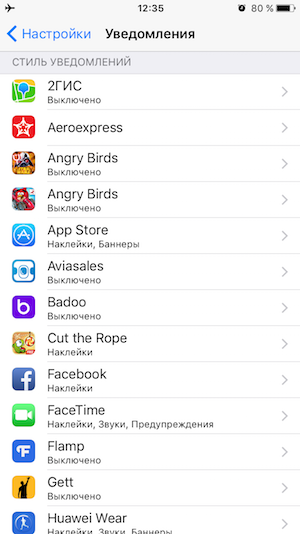Отключение экономии данных
Для того, чтобы отключить режим экономии данных на вашем iPhone выполните следующие шаги:
- Зайдите в Настройки — Сотовая связь.
- Откройте раздел «Параметры данных».
- Установите переключатель «Экономия данных» в состоянии «Выключено».
Готово, режим экономии мобильного трафика отключен и, если проблемы были связаны именно с этим, указанная настройка должна решить проблему. Однако, причина не всегда в этом.
Если даже после отключения экономии данных (или в случае, если она уже была отключена), контент приложений всё так же не обновляется: письма, сообщения, уведомления не приходят (хотя работают по Wi-Fi), возможно, причина в другой настройке:
- На вашем iPhone зайдите в Настройки — Основные. Откройте раздел настроек «Обновление контента».
- В нем вверху нажмите по одноименному пункту «Обновление контента».
- Выберите «Wi-Fi и сотовые данные», если требуется, чтобы контент приложений обновлялся и в мобильной сети.
Обратите внимание: на втором шаге есть список приложений, позволяющий включить или отключить возможность обновления контента для каждого приложения в отдельности. Ещё одна настройка, способная влиять на получение приложениями данных в мобильной сети (и по Wi-Fi) — режим экономии заряда аккумулятора, находится в Настройки — Аккумулятор — Режим энергосбережения
Ещё одна настройка, способная влиять на получение приложениями данных в мобильной сети (и по Wi-Fi) — режим экономии заряда аккумулятора, находится в Настройки — Аккумулятор — Режим энергосбережения.
Видео
А вдруг и это будет интересно:
26.03.2021 в 23:00
Здравствуйте, не могли бы вы мне помочь? Не приходят уведомления в Инстаграм несколько месяцев. Уже удаляла приложения и скачивала ещё раз, выходила из аккаунта, уведомления приложений включены, уведомления в Инстаграм тоже включены. Телефон-айфон. Зашла на другом телефоне в аккаунт, туда уведомления приходят. Не знаю в чем проблема
27.03.2021 в 08:24
Здравствуйте. Не видя всей ситуации сказать не могу. Но по описанию искал бы проблему именно в настройках телефона, не приложения. Любые режимы экономии питания и данных отключить, если используется VPN-отключить
Крайний случай, при условии, что на телефоне ничего важного или оно есть где-то ещё и пароли всех аккаунтов знаете (и номер телефона для восстановления не менялся) — выполнить сброс самого устройства
01.04.2021 в 20:34
Выполнила все по инструкции выше,уведомления так и не приходят от Инстаграмм! Не помогает вообще ничего
02.04.2021 в 10:15
экономия батареи не включена? никаких vpn нет? Переустановку Instagram попробовали?
19.05.2021 в 13:18
Здравствуйте , уже несколько месяцев не могу с своего айфона раздать на свой другой айфон хот-спот. При попытке подключения всегда пишет «Режим экономии даных, распространенное имя сети и тд» Что делать в таком случае? Как выключить этот режим если у меня айфон 6 и там нету такого в настройках(
20.05.2021 в 09:15
Здравствуйте. К сожалению, не могу подсказать «из головы», а глянуть, как оно было на 6-м айфоне сейчас просто негде мне(
Контроль трафика iPhone X/8/7/6 когда жрет интернет
В статье я расскажу как сделать чтобы Айфон X/8/7/6 не потреблял излишне мобильный интернет трафик, как обеспечить контроль и учет. Проведем правильную настройку вашего iPhone.
Мобильный интернет со временем становится быстрее и дешевле, но бесплатный доступ пока никто не предоставляет, поэтому вопрос, как снизить потребление трафика на iPhone, наверняка интересует всех владельцев смартфонов от компании Apple.
Диагностика БЕСПЛАТНО. +7 (812) 953-94-11, +7 (921) 984-75-12 (Каменноостровский пр-т, 42, м. Петроградская)
Различные Push-уведомления, работа приложений в фоновом режиме, синхронизация с iCloud и другие операции выкачивают со счета абонента деньги. Попробуем немного сэкономить на интернете, отключив некоторые опции на iPhone.
Уведомления приложений
Многие приложения с целью информирования пользователей о появлении каких-либо сообщений, новостей выводят на заблокированный экран шторки или баннеры, push-уведомления. В этот момент экран заблокированного смартфона включается. Все эти манипуляции расходуют энергию. И если для мессенджеров и приложений интернет-банков это объяснимо, то для игр, новостных лент или видеосервисах такая необходимость крайне сомнительна.
С целью рационального использования ресурсов батарейки вашего iPhone стоит навести порядок с этими уведомлениями.
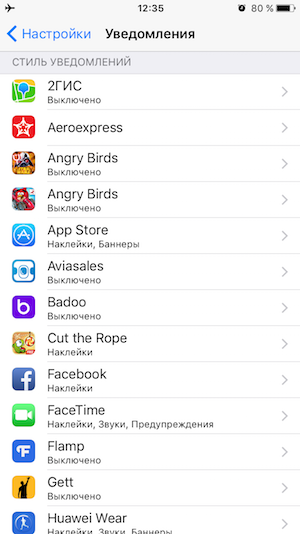
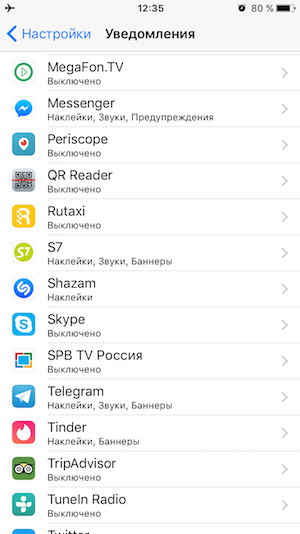
Наш совет:
Делается это в меню Настройки – Уведомления. Здесь располагается список всех установленных приложений. При переходе к конкретной программе можно настроить тип уведомлений, их представление, звуковое оповещение, либо вовсе отключить.
Кстати, отключение оповещений в мессенджерах особо общительным пользователям айфонов могут продлить жизнь аккумулятора сразу на полдня, а то и больше.
Отключите автозагрузку медиаконтента
Вам присылают видео и картинки, вы листаете группы и каналы, где делятся медиаконтентом, и все это автоматически загружается в память вашего устройства. Чтобы поздравительные гифки и видео с котиками не тратили драгоценные мегабайты, отключите автозагрузку и автовоспроизведение медиа непосредственно в самом мессенджере. Тогда видео и изображения будут загружаться только в том случае, когда вы на них нажмете. Есть и компромисс — указать в настройках приложения, файлы какого размера можно загружать без Wi-Fi.
В Telegram на iPhone и Android-смартфонах. Зайдите в «Настройки» — «Данные и память». Найдите пункт «Автозагрузка медиа» и выберите «Через мобильную сеть». Сдвинув тумблер, можно вообще отключить автозагрузку медиаконтента или выставить уровень расхода трафика. При низком уровне автозагрузка запрещена, при среднем размер файлов ограничен 10 Mбайт, при высоком — 15 Mбайт.
В WhatsApp. Зайдите в «Настройки», выберите «Данные и хранилище». Включите экономию данных и автозагрузку фото, видео, аудио и документов только по Wi-Fi. Здесь же ниже можно настроить качество загрузки медиа: автоматическое, наилучшее или в режиме экономии трафика — нас интересует последний вариант.
Ограничения в сетях
Эта опция позволяет запретить приложениям, работающим в фоновом режиме, использовать выбранные беспроводные сети Wi-Fi. Приложения также будут отображать предупреждения, прежде чем использовать эти сети для загрузок большого объема данных (торренты, например).
Лучше вообще не заморачиваться с этой опцией.
Российские сотовые операторы постепенно повышают стоимость своих услуг, поэтому многие россияне вынуждены переходить на более дешевые тарифные планы, в которые включено меньше минут, сообщений и интернет-трафика. Поскольку мегабайтов дают катастрофически мало, то велика вероятность того, что уже через 2-3 недели после начала нового расчетного периода весь трафик пропадет, в результате чего придется делать сложный выбор – остаться без мобильного интернета до начала нового месяца (расчетного периода) или же платить денежные средства за дополнительный пакет услуг.
Как правило, пользователи устройств на базе Android теряют интернет-трафик из-за одной из настроек, о которой знают лишь единицы. Так уж сложилось, что большинство производителей мобильных устройств поступают таким образом, что они сразу включают все настройки на смартфоне, в результате чего прямо «из коробки» мобильный интернет, который практически всегда является лимитированным, расходуется абсолютно на все нужны телефона. Экономически это совершенно нецелесообразно, по крайне мере в России.
К счастью, во всех Android-смартфонах есть скрытая от посторонних глаз настройка, которая очень сильно экономит мобильный интернет и позволяет сократить свои счета на услуги сотового оператора. Весь секрет в том, что очень часто «по умолчанию» сервисы магазина Google Play работают таким образом, что они автоматически загружают обновления для программ и игр даже в том случае, если телефон не подключен к сети Wi-Fi. В итоге, если таких приложений несколько, то всего за пару минут из пакета интернета на месяц может уйти порядка 100-400 МБ.
Для того чтобы начать экономить мобильный интернет-трафика, чтобы он не уходил на всякую ерунду, вроде фонового обновления приложений, следует запустить приложение Google Play, а затем в верхнем левом углу нажать на кнопку «Меню» в виде трех полосок. В самом низу появившегося раздела будет раздел под названием «Настройки», который следует открыть, а затем открыть подраздел «Автообновление приложений».
Производить настройку этого параметра следует по своему усмотрению, но редакция AKKet.com настоятельно рекомендует вообще отключить автоматическое обновление приложений, поскольку далеко не всегда смартфон подключен к быстрой сети Wi-Fi. Так, например, если где-нибудь в гостинице или кафе интернет будет медленным, то постоянная автоматическая загрузка обновлений для приложений сделает его еще более «тормозным». Самое главное ни в коем случае не выбирать вариант «Всегда», поскольку в таком случае мобильный интернет-трафик, за который приходится платить, будет уходить с бешеной скоростью.
Сейчас мобильный интернет стоит относительно недорого, но это не повод разбрасываться им налево и направо. Полный безлимит по-прежнему влетает в копеечку, и многие операторы, кстати, уже отказываются от подобной роскоши.
Большинство доступных тарифов являются условно-безлимитными, то есть дают определённое и довольно ограниченное количество трафика на день или месяц. Если превысить лимит, то скорость упадёт до уровня dial-up-модема и пользоваться интернетом станет невозможно.
Возможно, вы не укладываетесь в предоставляемый по тарифу объём или опасно приближаетесь к лимиту. Быть может, вы хотите сохранять некоторый запас трафика, чтобы воспользоваться им при острой необходимости. В любом случае уметь беречь мегабайты полезно, и сейчас мы расскажем, как это делать.
Автоматическая загрузка контента
Во всех без исключения iPhone есть опция автоматической загрузки контента для установленных программ, музыки, а также автоматическое обновление системы. Эта опция не только сокращает время автономной работы устройства, но и потребляет системные ресурсы из-за постоянного соединения с удалёнными серверами. При скачивании забивается интернет-канал, скорость интернета падает. Старые модели айфон (iPhone 5c, iPhone 5, iPhone 5s, iPhone 6) ко всему прочему ещё и заметно тормозят.
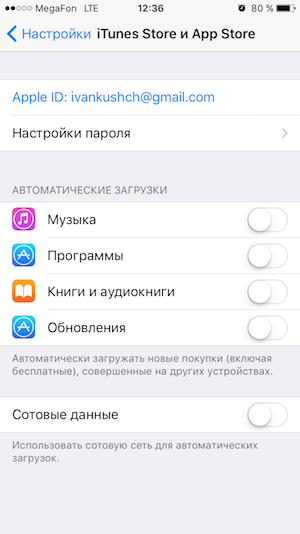
Наш совет:
Отключить автоматическую загрузку контента на вашем iPhone. Для этого открываем в меню Настройки — iTunes Store и App Store и отключаем автоматическое скачивание музыки, программ, книг и обновлений для приложений. Обновлять программы и приложения вы сможете в ручном режиме.
Способ 1: из настроек
Несмотря на то, что наиболее целесообразно погрузиться в приложение «Настройки» для режима низкого энергопотребления, этот метод, по сравнению с другими, представленными ниже, на самом деле является более обходным способом. Тем не менее, это проверенный метод, который вытащит вас из режима сохранения батареи в один миг. Просто отключите «Режим низкого энергопотребления» в настройках «Батарея». Вы можете добраться до них, выполнив любое из следующих действий:
- 3D Коснитесь значка «Настройки» на главном экране, коснитесь «Аккумулятор».
- Откройте «Настройки», нажмите «Аккумулятор».
- Откройте «Настройки», найдите «Низкий уровень», нажмите «Режим низкого энергопотребления».
- Откройте Поиск на главном экране, выполните поиск «Низкий уровень», нажмите значок настроек «Режим низкого энергопотребления».
Вопрос-ответ:
Как отключить режим экономии данных на iPhone?
Чтобы отключить режим экономии данных на iPhone, нужно зайти в Настройки > Сотовая связь > Опции данных > Отключить режим экономии данных. В режиме экономии данные будут загружаться только в самых необходимых случаях, чтобы сэкономить трафик и продлить время работы от батареи.
Какие дополнительные настройки iOS могут влиять на работу приложений по мобильной сети?
Один из наиболее важных параметров — это разрешение приложениям использовать мобильные данные. Если эта настройка выключена для определенного приложения, оно не сможет работать в Интернете по мобильной сети. Также есть настройки для использования VPN, включения роуминга и других параметров, которые могут повлиять на работу приложений в Интернете.
Какие изменения произойдут при отключении режима экономии данных на iPhone?
Основным изменением будет то, что приложения будут загружать больше данных. Это может привести к увеличению трафика и снижению времени работы от батареи. Однако, если у вас есть неограниченный трафик или вы используете Wi-Fi, то эта настройка может быть не нужна.
Могут ли некоторые приложения работать только при включенном режиме экономии данных?
Да, многие приложения могут работать только в режиме экономии данных, если настройки не позволяют им использовать мобильный интернет без ограничений. В этом случае они будут работать в ограниченном режиме, пока вы не включите режим экономии.
Как включить режим экономии данных и убедиться, что он работает?
Для включения режима экономии данных нужно зайти в Настройки > Сотовая связь > Опции данных > Включить режим экономии данных. Приложения будут загружать только необходимые данные для работы. Чтобы проверить, что режим работает, можно открыть приложение, которое требует доступ в Интернет, и убедиться, что оно загружает только нужные данные.
Как выйти из энергосберегающего режима Apple watch?
То же, что и в п. 2 выше — нажмите и держите боковую кнопку до того момента, как на экране появится логотип Apple. Часы перезагрузятся, а затем снова войдут в «нормальный» режим. Не забывайте, что выход из режима Power Reserve возможен только в том случае, если батарея Watch снова заряжена.
Как вывести Apple Watch из экономичного режима?
- Нажмите и удерживайте боковую кнопку, пока не отобразится логотип Apple.
- Дождитесь перезагрузки часов Apple Watch. Возможно, потребуется сначала зарядить Apple Watch.
Как выйти из эко режима на часах?
Как выйти из эко режима Apple Watch
Сначала требуется зажать боковую кнопку. Удерживать ее необходимо до тех пор, пока на дисплее не появится фирменный символ бренда. Затем кнопку можно отпустить. Смарт-часы автоматически включатся снова, экорежим на iWatch работать не будет.
Как отключить режим энергосбережения на часах?
Чтобы выйти из Эко-режима используем параметры устройства:
- Переходим во вкладку с часами, свайпом вверх открываем раздел «Энергия»;
- Выбираем параметр «Энергосбережение», после чего из вариантов «Отменить» и «Подтвердить» выбираем первый для отмены активации Эко-режима.
Как выйти из режима энергосбережения на айфоне?
Режим энергосбережения уменьшает объем энергии, потребляемой устройством iPhone, когда заряд его аккумулятора снижается. Чтобы включить или выключить режим энергосбережения, перейдите в раздел «Настройки» > «Аккумулятор». Также режим энергосбережения можно включить или выключить через Пункт управления.
Как можно зарядить Apple Watch без зарядки?
Подключить кабель питания с креплением на магнитах, использовать специальный чехол или же док-станцию для того, чтобы зарядить устройство. Кабель для зарядки Apple Watch идет в комплекте, что удобно. Саму зарядку надо подключить к сети, чтобы пошел заряд. Ждать, пока часы полностью не зарядятся.
Как сделать перезагрузку Apple watch?
Перезапуск часов Apple Watch
- Нажмите и удерживайте боковую кнопку, пока не отобразится ползунок «Выключить».
- Передвиньте ползунок «Выключить».
- После выключения устройства снова нажмите боковую кнопку и удерживайте ее, пока не отобразится логотип Apple.
Как вернуться назад на Apple watch?
С помощью нажатия на колесо осуществляется возврат на главный экран, двойное нажатие возвращает к последнему запущенному приложению, а вращение «Digital Crown» меняет масштаб. Apple Watch стали первым устройством Apple, экран которых поддерживает технологию «Force Touch».
Что делать если Эпл Вотч не заряжаются?
Позаботьтесь о том, чтобы на тыльной стороне часов Apple Watch и на зарядном устройстве не было загрязнений. Если Apple Watch все равно не заряжаются, принудительно перезагрузите их. Нажмите и удерживайте боковую кнопку и колесико Digital Crown минимум в течение 10 секунд, пока не отобразится логотип Apple.
Как погасить экран на Apple watch?
Нажмите значок «Настройки» . Нажмите раздел «Экран и яркость». Выберите «Всегда вкл.» для включения или выключения функции.
Сколько держат заряд Apple Watch 5?
По официальным данным, заряда должно хватать на 18 часов в меру активного использования, то есть практически на целый день. Один из владельцев Watch Series 5 написал на форуме MacRumors, что после полной подзарядки его часы стали терять в среднем 5% заряда, просто лежа на столе.
Сколько заряжаются Apple Watch 6?
Около 2 часов — до 100%
Зарядка с 0 до 80% и с 0 до 100% проводилась при помощи кабеля с магнитным креплением для зарядки Apple Watch из комплекта поставки.
Можно ли ставить Apple Watch на зарядку на ночь?
Например, если вы регулярно заряжаете часы ночью, пока вы спите, устройство (основываясь на ваших привычках) будет ограничивать зарядку на отметке 80 процентов (далее часы не будут заряжаться), а затем примерно за час прежде чем вы проснетесь, снова автоматически запустит процесс зарядки для накопления оставшихся 20 …
Как выйти из режима энергосбережения на телефоне Philips?
С правого бока телефона — переключатель режима энергосбережения, с левого — кнопки регулировки громкости. Все металлические, переливаются на свету.
Можно ли постоянно держать айфон в режиме энергосбережения?
Доступен он только на смартфонах iPhone. … Использование режима энергосбережения никак не влияет на аккумулятор iPhone, поэтому его можно спокойно использовать постоянно. Режим энергосбережение автоматически отключается, когда уровень заряда iPhone превышает 80 процентов.
Отключить передачу данных в мобильной сети с помощью приложения
Далее мы можем обратиться к сторонним решениям с помощью стороннего приложения. NetGuard – это один из вариантов с открытым исходным кодом, который не только запрещает приложениям использовать сотовые данные, но и не позволяет им подключаться через Wi-Fi.
Это имеет несколько преимуществ. Отключение приложений из Интернета не позволяет им отслеживать ваше использование и сообщать о них домой. Это также уменьшает пропускную способность, экономит заряд аккумулятора и блокирует рекламу.
NetGuard объявляет себя брандмауэром, позволяющим вам решать, какие приложения подключаются к Интернету, а какие нет. Чтобы заблокировать трафик, приложение использует локальный VPN. Поскольку он не запрашивает разрешения на доступ в Интернет, вы знаете, что приложение не передает всю вашу информацию в какой-то отдаленный источник.
Как и любой другой VPN, при запуске приложения на панели уведомлений будет отображаться значок ключа.
Как ограничить использование данных приложения с NetGuard
NetGuard отображает все ваши приложения в алфавитном порядке. Рядом с каждым находятся переключатели для Wi-Fi и мобильной передачи данных. Отключите доступ к одному или обоим типам подключения по своему усмотрению.
Для более конкретных элементов управления и исключений нажмите стрелку раскрывающегося списка рядом с каждым приложением. Опции включают в себя возможность ограничить использование данных приложением только в роуминге. Кроме того, вы можете разрешить приложению использовать данные, в то время как другие блокируются.
NetGuard дает вам возможность заблокировать Wi-Fi или мобильные данные для всех приложений по умолчанию. Вы также можете автоматически разрешить доступ в Интернет, когда экран включен. Для простоты приложение не отображает предустановленные приложения по умолчанию, но вы также можете настроить их отображение.
При необходимости вы можете ограничить использование данных на определенных мобильных сетевых подключениях. Или вы можете разрешить неограниченное использование 3G, но ограничить LTE. Также есть настройки для Wi-Fi, если вы имеете дело с дозированным подключением.
Опции NetGuard не ограничиваются блокировкой мобильных данных. Вы можете отслеживать, когда приложения пытаются получить доступ к Интернету. Это может дать вам представление о том, что именно делают приложения на вашем телефоне.
Включение этих настроек может защитить вас от неожиданностей, когда вы неосознанно устанавливаете игру, требующую подключения к Интернету. Тем не менее, некоторые из них даже не будут работать без постоянного доступа в Интернет, поэтому вам, возможно, придется вернуться в NetGuard и предоставить нескольким избранным доступ к Wi-Fi или мобильным данным.
В качестве альтернативы помните, что вы можете загружать игры, которые не требуют подключения к сети .
Загрузить: NetGuard для Android в Google Play | F-Droid (бесплатная, доступная премиум-версия)
Что такое режим энергосбережения на айфоне?
Когда на свет появилась iOS под номером 9, люди стали свидетелями появления такого режима как энергосбережение. Давайте разбираться, что именно он делает и для чего он нужен.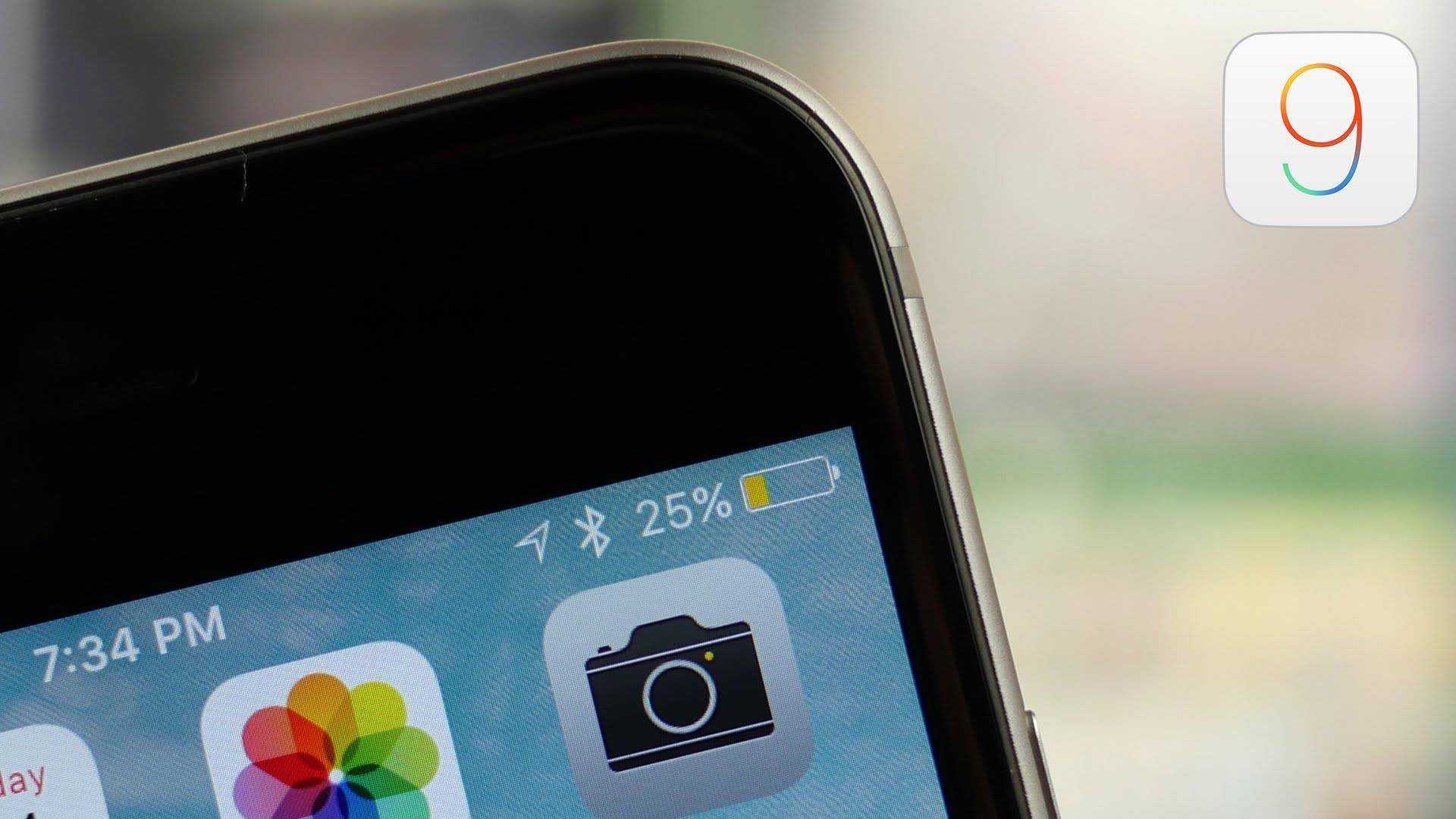 Работает он следующим образом: когда уровень индикатора заряда вашего iPhone доходит до отметки 20-ти процентов, то устройство автоматически предлагает вам перейти в этот режим и вы можете наблюдать примерно такое:
Работает он следующим образом: когда уровень индикатора заряда вашего iPhone доходит до отметки 20-ти процентов, то устройство автоматически предлагает вам перейти в этот режим и вы можете наблюдать примерно такое: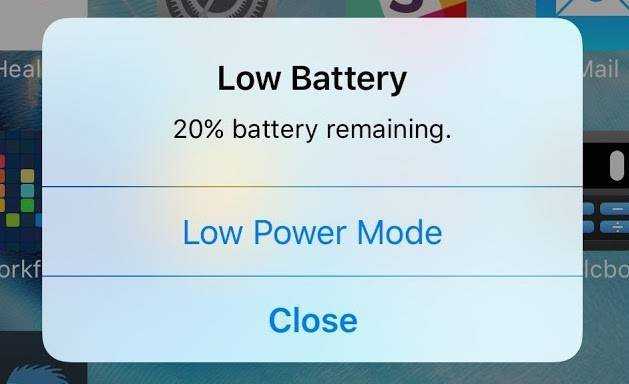 Если вы соглашаетесь и подтверждаете активацию, то дальше индикатор станет желтым, а ваш телефон будет потреблять меньше энергии и для этого будут произведены следующие действия:
Если вы соглашаетесь и подтверждаете активацию, то дальше индикатор станет желтым, а ваш телефон будет потреблять меньше энергии и для этого будут произведены следующие действия:
- уменьшается яркость дисплея;
- анимации в меню сводятся к минимуму;
- оптимизируется производительность телефона;
- все приложения отключают загрузку контента в фоновом режиме;
- полное отключение «Синхронизация iCloud», «Непрерывность» и AirDrop.
Все это сможет существенно продлить жизнь вашему телефону и вы сможете на час или больше им пользоваться. Вещь достаточно полезная. Как только вы добираетесь до зарядки, то после достижения отметки в 80%, этот режим отключается автоматически. Вам не нужно выключать его самостоятельно. Но что делать, если вы хотите продлить жизнь вашего iPhone принудительно? Ведь вы понимаете, что намечается весьма длинный денек, а носить Power Bank вообще не охота. Об этом дальше.
Как включить/отключить энергосбережение на айфоне
Если у вас необходимость выключить или поставить эту функцию в принудительном порядке. То есть просто включить самостоятельно. Конечно в устройстве есть такая возможность и вам нужно следовать таким шагам:
- открываем Настройки;
- переходим в раздел Аккумулятор;
- делаем активным Режим энергосбережения.
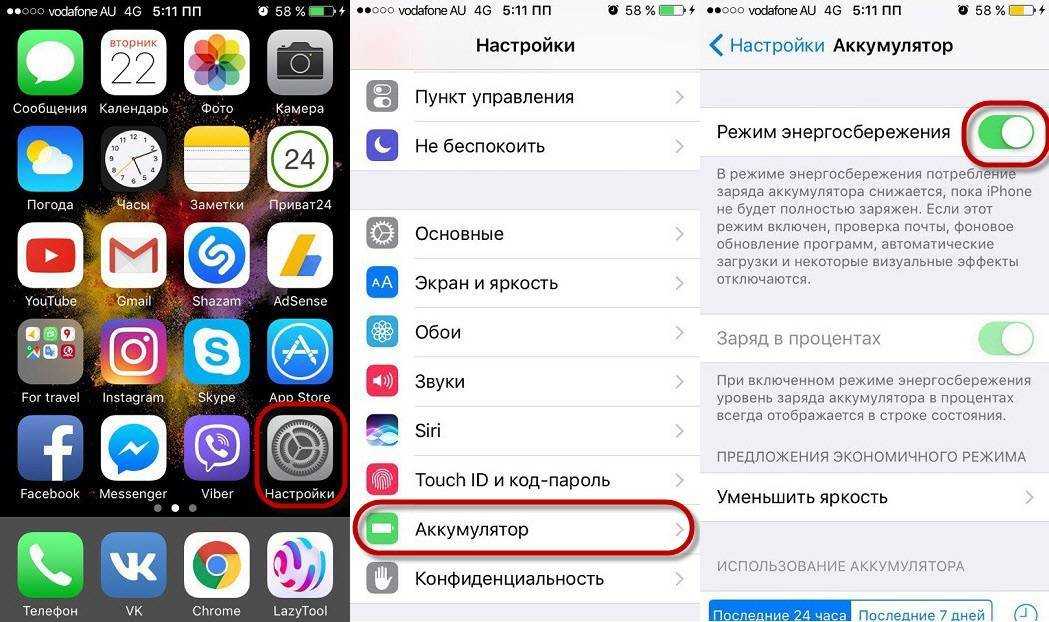 После активации, вы сможете наблюдать, как ваш индикатор батарейки становится желтым цветом. Именно это и символизирует, что функция активна. Крайне не рекомендую им пользоваться, если вам нужны постоянные оповещения от социальных сетей, посты и прочих приложений в фоновом режиме.
После активации, вы сможете наблюдать, как ваш индикатор батарейки становится желтым цветом. Именно это и символизирует, что функция активна. Крайне не рекомендую им пользоваться, если вам нужны постоянные оповещения от социальных сетей, посты и прочих приложений в фоновом режиме.
Есть ли режим энергосбережения на айфоне 4 и 4S?
А что насчет стареньких iPhone, есть ли такая возможность продлить время пользования смартфоном на айфоне 4 или айфоне 4S.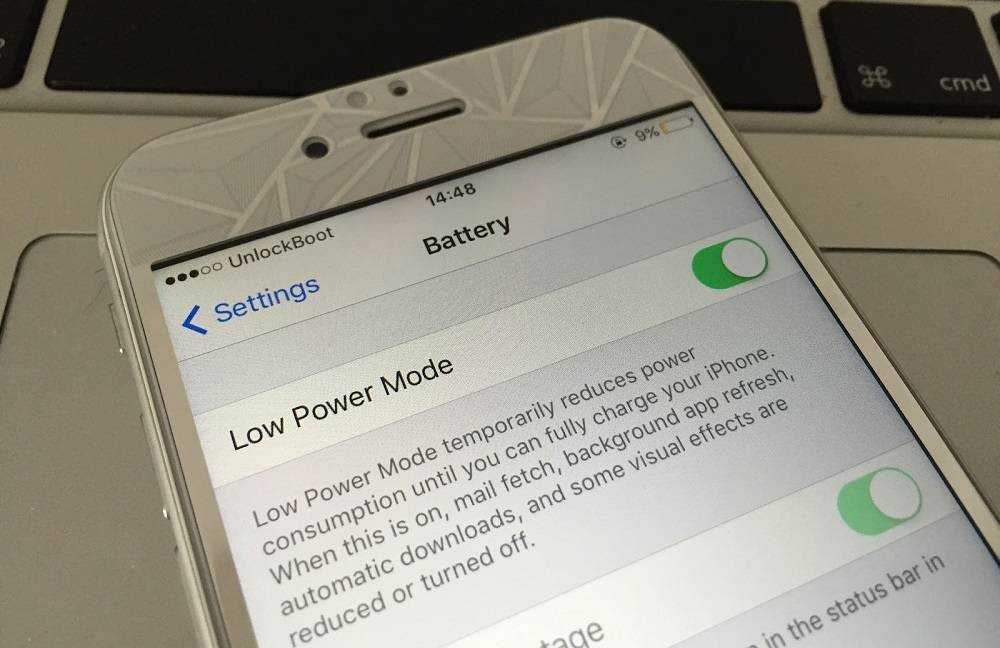 Владельцам четверки могу сказать сразу, что можете забыть об этом. Последняя iOS на ней стоит 7.1.2, а данная функция появилась только в 9-ке. С теми, у кого iPhone 4S ситуация немного веселее, ведь последняя версия iOS 9.3.5. Пользоваться этим режимом можете спокойно, ведь в меню вы его сможете найти. У меня был 4S и я остался еще на 8-ке. На ней лаги и медленная работа меня замучили просто невероятно. Ранее я пожертвовал этой функцией, ради более-менее стабильной работы телефона.
Владельцам четверки могу сказать сразу, что можете забыть об этом. Последняя iOS на ней стоит 7.1.2, а данная функция появилась только в 9-ке. С теми, у кого iPhone 4S ситуация немного веселее, ведь последняя версия iOS 9.3.5. Пользоваться этим режимом можете спокойно, ведь в меню вы его сможете найти. У меня был 4S и я остался еще на 8-ке. На ней лаги и медленная работа меня замучили просто невероятно. Ранее я пожертвовал этой функцией, ради более-менее стабильной работы телефона.
Итоги
Теперь вы знаете, что такое режим энергосбережения на любом айфоне, как его включить или отключить. Ничего сложного нету. На практике, функция очень полезная и в сложных ситуациях очень часто выручает. Иногда приходится включать ее еще утром, ведь понимаешь, что забыл зарядку, а дома будешь ой как нескоро.
Выводы
Снятие ограничения трафика на iPhone не является сложной задачей, однако, для более опытных пользователей могут возникнуть трудности. Следуйте нашим методам и инструкциям, чтобы быстро и эффективно снять ограничения. Также не забудьте проверять свой мобильный трафик изредка, чтобы контролировать расход своих данных.
Как снять ограничение интернета айфон
Одной из проблем пользователей iPhone является ограничение на использование мобильного интернета. Но на устройствах с операционными системами IOS и iPadOS 13 это можно исправить. Для этого необходимо открыть «Настройки», найти раздел «App Store и iTunes», выбрать пункт «Приложения» в разделе «Сотовые данные» и выбрать «Разрешать всегда» для отключения ограничений. Таким образом, вы сможете использовать мобильный интернет в необходимом объеме, не задумываясь о затрате трафика
Это важно для тех, кто активно использует мобильный интернет на своем устройстве, так как ограничение может стать серьезным ограничением в использовании тех функций, за которые приобретался iPhone. Используйте мобильный интернет без ограничений на любых устройствах, использующих операционную систему IOS и iPadOS 13
Как убрать ограничение на раздачу интернета айфон
Если вы хотите раздавать интернет-соединение с вашего iPhone, но сталкиваетесь с ограничением на число устройств, то существует способ его убрать. Для этого нужно перейти в настройки вашего iPhone и выбрать пункт «Сотовые данные». Далее перейдите в меню «Режим модема», где вы увидите ползунок рядом с функцией «Разрешать другим». Его нужно активировать, чтобы снять ограничение на количество подключаемых устройств. Если у вас нет возможности подключиться к интернету, можно включить функцию «Режим модема». Она позволяет использовать ваш iPhone как точку доступа к интернету с других устройств. Таким образом, вы можете раздавать интернет-соединение на свое усмотрение и комфортно пользоваться смартфоном.
Как отключить Брандмауэр на телефоне
Чтобы отключить брандмауэр на вашем телефоне Android, вам нужно открыть приложение «Настройки», затем перейти в раздел «Безопасность» и выбрать «Брандмауэр». В этом разделе вы найдете кнопку «Вкл./Выкл.», которую нужно нажать. После этого брандмауэр будет отключен, и все приложения смогут свободно обмениваться данными через интернет. Однако, не стоит забывать, что включение брандмауэра является важным элементом защиты вашего устройства от вредоносных программ и злоумышленников
Поэтому, если вы планируете использовать телефон для доступа в интернет или работы с важной информацией, рекомендуется включать брандмауэр и регулярно обновлять его настройки